
Tani në internet ka shumë mjete të dobishme që e bëjnë më të lehtë kryerjen e detyrave të caktuara. Zejtarët zhvilluan burime të veçanta në internet që ju lejojnë të vendosni përbërjen në foto. Një vendim i tillë do të ndihmojë për të shmangur blerjen e kozmetikës së shtrenjtë dhe do t'ju lejojë të eksperimentoni me pamjen.
Lexoni gjithashtu:
Përpunimi i fotove në Photoshop
Foto për zbardhjen e dhëmbëve në internet
Bojë buzët në Photoshop
Aplikoni kozmetikë foto në internet
Sot do të donim të diskutonim disa metoda të disponueshme për krijimin e një imazhi virtual, dhe ju, bazuar në udhëzimet e paraqitura, zgjidhni opsionin më të përshtatshëm për veten tuaj.
Metoda 1: Makeover StyleCaster
Uebfaqja e StyleCaster kryesisht boton lajme të ndryshme dhe artikuj të dobishëm nga fusha e kozmetikës dhe modës. Sidoqoftë, brenda tij është ndërtuar një mjet i dobishëm, të cilin e përdorim për të krijuar një imazh virtual. Përzgjedhja dhe aplikimi i kozmetikës në foto duke përdorur mjetin Makeover kryhet si më poshtë:
Shkoni te Makeover Makeover Style
- Hapni faqen e aplikacionit duke përdorur lidhjen e mësipërme, ku ngarkoni imazhin tuaj ose përdorni foton model për të provuar aftësitë e sitit.
- Pas ngarkimit të fotografisë suaj, madhësia e saj redaktohet dhe kalimi në cilësimet e fytyrës kryhet duke shtypur butonin «Done».
- Zhvendosni pikat dhe rrethoni skicën në mënyrë që vetëm fytyra të shfaqet në zonën aktive, dhe pastaj klikoni në «Next».
- Bëni të njëjtën gjë me sytë tuaj.
- Procedura e fundit do të jetë korrigjimi i zonës së buzëve.
- Para së gjithash, do t'ju kërkohet të punoni me një person. Në skedë «Foundation» Ekzistojnë disa lloje të bazës tonale. Shkoni nëpër listë dhe zgjidhni atë më të mirën.
- Tjetra, hija zgjidhet dhe toni aplikohet automatikisht në fytyrë. Produkti aktiv shfaqet në një listë të veçantë në të djathtë.
- Fshehësi do të ndihmojë në heqjen e papërsosmërive të vogla të lëkurës. Përzgjidhet me analogji me bazën tonale.
- Tjetra, gjithashtu specifikoni ngjyrën dhe efekti do të aplikohet menjëherë në model. Klikoni në kryq nëse doni të hiqni një artikull nga lista.
- Skeda e parafundit quhet «Blush» (Rouge). Ata gjithashtu ndryshojnë në prodhues dhe hije, ka shumë për të zgjedhur.
- Tregoni stilin e aplikimit, duke shënuar figurën e duhur dhe aktivizoni njërën nga ngjyrat e paleta.
- Ju gjithashtu mund të aplikoni pluhur duke aktivizuar njërën prej tyre përmes skedës «Powder».
- Në këtë rast, tregohet ngjyra nga paleta, dhe rezultati do të jetë menjëherë i dukshëm në foto.
- Tani ne vazhdojmë të punojmë me sytë. Për ta bërë këtë, hapni menunë dhe klikoni në artikull «Sytë».
- Në pjesën e parë Hija e syve Ka disa hije të ndryshme.
- Ato aplikohen në përputhje me metodën e zgjedhur të hijeve, dhe në paletën e paraqitur të ngjyrave do të gjeni patjetër opsionin e nevojshëm.
- Tjetra, zhvendoseni në seksion «Eyeliner» (Eyeliner).
- Ekzistojnë katër metoda të aplikimit në sit.
- Në kategori «Vetullat» ekzistojnë produkte të ndryshme kozmetike për përbërjen e vetullave.
- Vendosja e tyre kryhet në të njëjtën mënyrë si në të gjitha rastet e mëparshme.
- Skeda e fundit ka një emër «Mascara» (Ink).
- Ky shërbim në internet ofron një gamë të vogël ngjyrash dhe ju lejon të zgjidhni një nga dy opsionet për aplikimin e bojë për vetulla.
- Kategoria e hapur «Lips» përmes menusë për të filluar përbërjen e buzëve.
- Para së gjithash, ata ofrojnë të vendosin për buzëkuqin.
- Zbatohet saktësisht në të njëjtën mënyrë si të gjitha mjetet e mëparshme.
- Si një alternative, ju mund të zgjidhni shkëlqim apo buzëkuq të lëngshëm, pasi që një numër i madh i tyre janë shtuar në sit.
- Lapsi i buzëve ju lejon të theksoni konturet dhe të shtoni vëllim.
- Ekzistojnë tre lloje të ndryshme të mbivendosjeve dhe shumë hije të ndryshme.
- Si përfundim, mbetet të zgjedhim vetëm një hairstyle. Kjo bëhet përmes kategorisë «Hair».
- Shfletoni listën e fotografive dhe gjeni stilin tuaj të preferuar. Rregullon pozicionin e flokëve duke përdorur butonin «Rregullo».
- Kalo tek 1-Klikimi Duketnëse doni të vini përbërjen e shpejtë.
- Këtu, thjesht zgjidhni imazhin e përfunduar dhe shikoni përbërjen që është aplikuar.
- Kushtojini vëmendje panelit më poshtë. Këtu mund të ndryshoni shkallën, të shihni rezultatin para / pas dhe të rivendosni të gjithë përbërjen.
- Nëse jeni të kënaqur me rezultatin e përfunduar, ruajeni në kompjuterin tuaj ose ndani atë me miqtë.
- Për ta bërë këtë, zgjidhni butonin e duhur nga opsionet e shfaqura.



























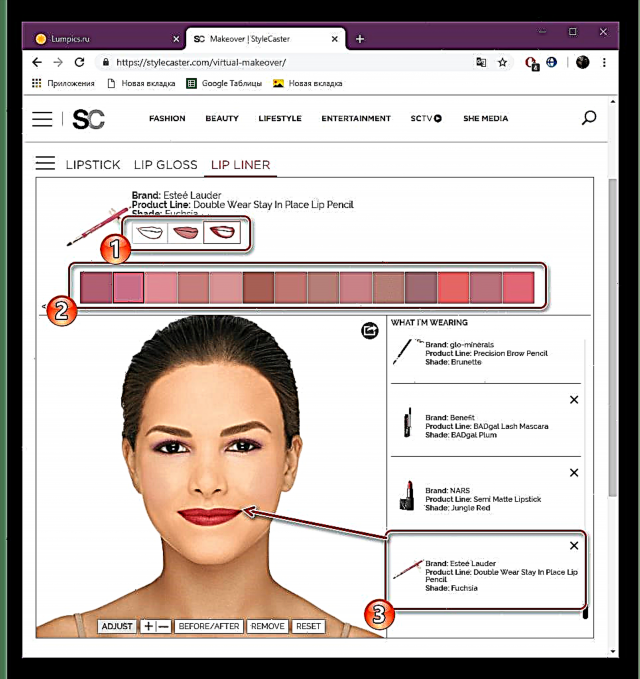

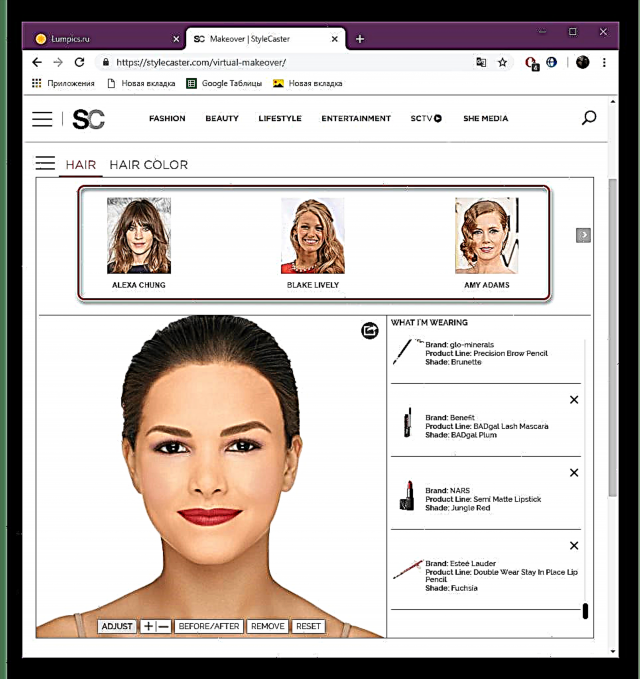





Tani e dini se si mund të vini në mënyrë të vërtetë një imazh virtual në disa minuta dhe të aplikoni përbërjen direkt në foto duke përdorur një shërbim në internet të quajtur Makeover StyleCaster. Shpresojmë që këshilla të ndihmojnë për të kuptuar funksionimin e mjeteve në këtë sit.
Metoda 2: përbërja virtuale nga prodhuesit e kozmetikës
Siç e dini, ka shumë kompani të përfshira në prodhimin e kozmetikës dekorative. Disa prej tyre presin një aplikacion në uebfaqet e tyre që është i ngjashëm me atë që kemi përdorur në metodën e parë, por ofrohen vetëm kozmetikë nga ky prodhues. Ka disa burime të tilla në internet, ju mund të njiheni me secilën prej tyre duke klikuar në lidhjet më poshtë.

Make-up virtuale nga MaryKay, Sephora, Maybelline New York, Seventeen, Avon
Siç mund ta shihni, është e mjaftueshme vetëm për të gjetur mjetin e duhur për krijimin e një imazhi virtual nga një fotografi, përveç kësaj, për adhuruesit e një marke të caktuar të kozmetikës dekorative, ka aplikime zyrtare nga prodhuesi. Kjo do të ndihmojë për të përcaktuar jo vetëm zgjedhjen e përbërjes, por edhe të vini në dispozicion për zgjedhjen e saktë të produkteve.
Lexoni gjithashtu:
Programet për zgjedhjen e hairstyles
Ne zgjedhim një prerje flokësh sipas fotografisë në internet











